برای من نصب نمی شود، نوار سبزرنگ به عقب برمی گردد، چه کار کنم؟؟!
کاربران عزیز، این مشکل به راحتی قابل حل شدن است. لطفا موارد زیر را رعایت کنید:
۱) حتما مطمئن شوید که اینترنت شما به صورت کامل غیرفعال و قطع می باشد.
۲) فایل setup.exe را اجرا کنید. شروع به نصب Adobe Creative Cloud می کند. صبور باشید. چرا که این عمل، در واقع نصب نرم افزار شماست! وقتی که تمام شد و پیغام موفقیت آمیز برای شما ظاهر شد، به منوی استارت ویندوز خود مراجعه کنید. عبارت Adobe
Photoshopرا جستجو کنید تا نرم افزار برای شما نمایان شود. یک شورتکات از آن بر روی دسکتاپ خود ایجاد کنید تا بتوانید به راحتی به نرم افزار دسترسی داشته باشید. اگر هم نیاز به محل نصب نرم افزا دارید، می توانید به پوشه C: / Program Files / Adobe / Adobe Photoshop CC 2018 مراجعه کنید.
۳) از نصب کامل پیش نیازهای ویندوز خود مطمئن باشید. حتما آخرین آپدیت Visual C++ 2017 و Net Framework را از دانلودها دریافت و نصب کنید تا مشکلی پیش نیاید.
—————————
۱) ابتدا مطمئن شوید آنتی ویروس شما به طور کامل غیرفعال می باشد تا فایل فعال ساز را حذف نکند. سپس به اکسترکت نرم افزار بپردازید.
۲) بر روی فایل اجرایی adobe.msi (یا فایل Set-up.exe یا فایل setup.exe) درون پوشه Install کلیک کنید تا نصب نرم افزار آغاز شود. پس از اتمام نصب، حتما اینترنت خود را قطع کنید تا فرایند فعال سازی به مشکل برخورد نکند.
۳) وارد پوشه ACTIVATORS شوید و با یکی از فعال سازها، نرم افزار را فعال کنید. فعال ساز پیشنهادی ما adobe.snr.patch.v2.0-painter می باشد. فعال ساز را به صورت Run as Administrator اجرا کنید. نرم افزار مورد نظر خود را از لیست بازشو انتخاب کنید و بر روی گزینه Install کلیک کنید.
۴) به شما اخطار داده می شود که فایل پیدا نشد. پس بایستی آن را به صورت دستی انتخاب کنید. برای این امر، به محل نصب نرم افزار مراجعه کنید و فایل amtlib.dll را انتخاب کرده و Open را بزنید تا نرم افزار فعال شود.
۵) پس از اتمام فعال سازی، نرم افزار را اجرا کرده و از آن لذت ببرید.
=======================================
آموزش فعال سازی زبان فارسی در Adobe
PhotoshopCC 2018:
۱) نرم افزار را اجرا کنید. به بخش Edit -> Preferences -> General مراجعه کنید. (با کلید ترکیبی Ctrl
+K نیز می توانید چنین کاری کنید)
۲) از منوی سمت چپ گزینه Type را انتخاب کنید. حال دقت کنید تا در بخش Choose Text Engine Options گزینه ی خاورمیانه یعنی Middle Eastern and South Asian انتخاب شده باشد. سپس بر روی OK کلیک کنید تا تایید شود.
۳) نرم افزار را یک بار بسته و مجدد اجرا کنید.
=======================================
آموزش نصب نسخه های پیشین:
۱- اتصال به اینترنت را قطع کنید و مطمئن باشید آنتی ویروس شما غیرفعال است.
۲- حال اقدام به نصب نرم افزار کنید و بر روی گزینه Try کلیک کنید.
۳- مطمئن شوید که اتصال اینترنت قطع میباشد. حال از شما میخواهد که بر روی گزینه Sign In Later کلیک کنید.
۴- پس از اتمام نصب، تمامی آپدیت هایی که قرارداده شده را نصب کنید تا آخرین نسخه نرم افزار را داشته باشید.
۵- ویندوز خود را ریستارت کنید. پس از اجرای مجدد، به فولدر Activators مراجعه کنید. سه فعال ساز برای شما قرار داده شده است که به ترتیب از 1 الی 3 مشخص شده اند. به همین ترتیب، از میزان اهمیت آن ها کاسته می شود. پس یعنی فعال سازی شماره 1، پیشنهادی ترین فعال ساز هست. فایل اجرایی مربوطه به فعال ساز را به صورت Run as Administrator اجرا کنید.
۶- از لیست بازشو، نرم افزار مربوطه خود یعنی Adobe
PhotoshopCC را انتخاب کنید و بر روی گزینه Install کلیک کنید. اجازه دهید نرم افزار عملیات را انجام دهد تا جایی که از شما درخواست فایل amtlib.dll می شود.
۷- فایل amtlib.dll را می توانید در محل نصب نرم افزار پیدا کنید. آن را انتخاب کنید تا عملیات پچ به اتمام برسد.
۸- اینترنت خود را وصل کنید. نرم افزار فعال سازی شده و به راحتی می توانید از آن استفاده کنید.

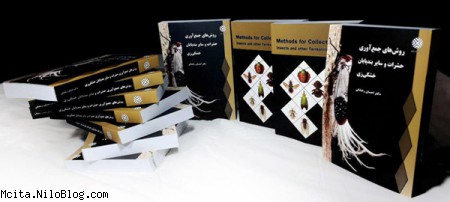


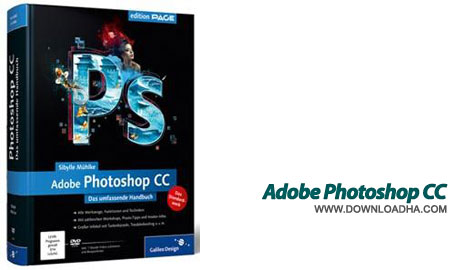






 دسته:
دسته:






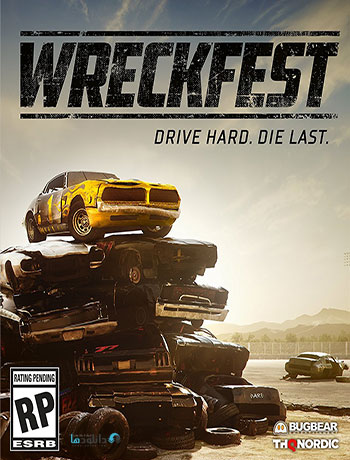
 کاشت موی ناموفق؛ دلایل، عوارض و راهکار انتخاب کلینیک
کاشت موی ناموفق؛ دلایل، عوارض و راهکار انتخاب کلینیک